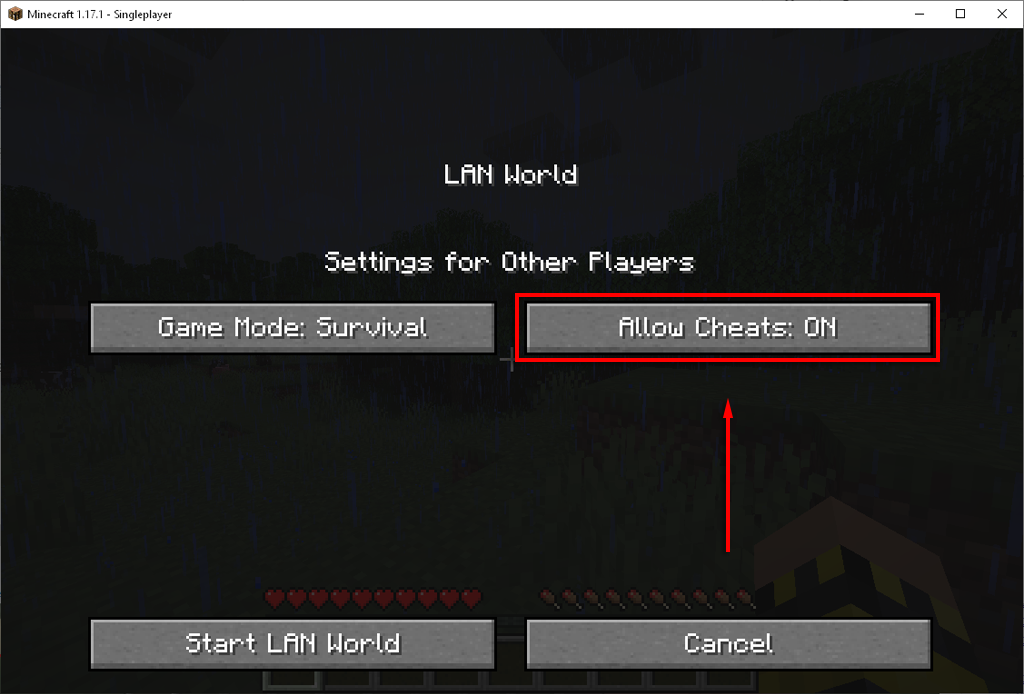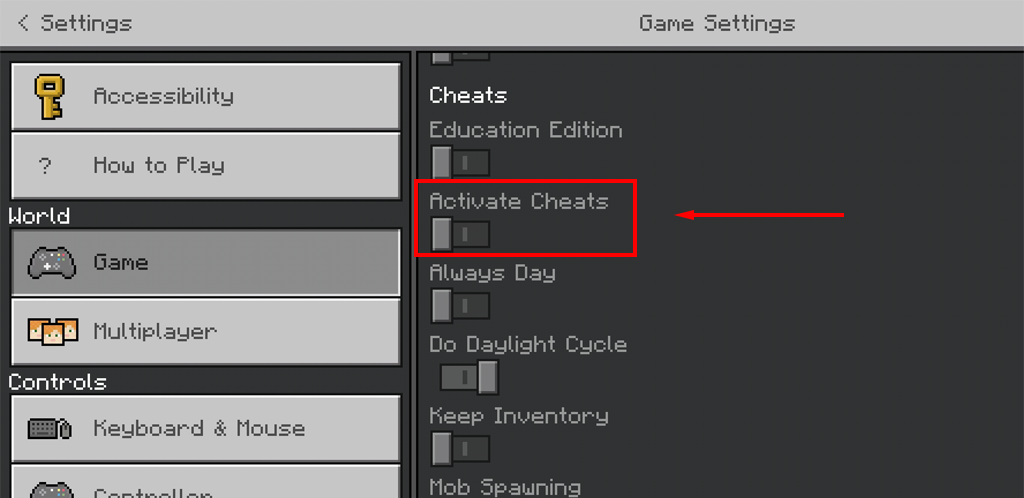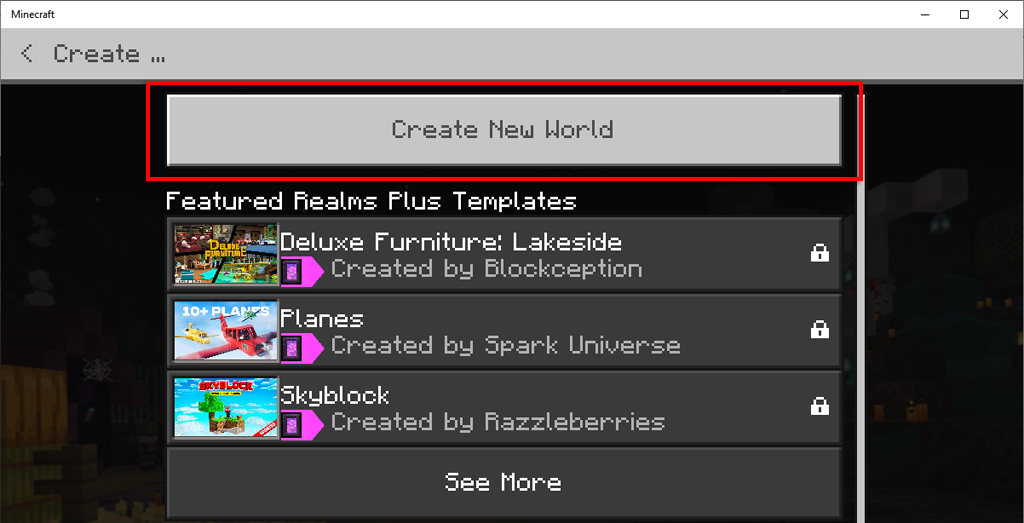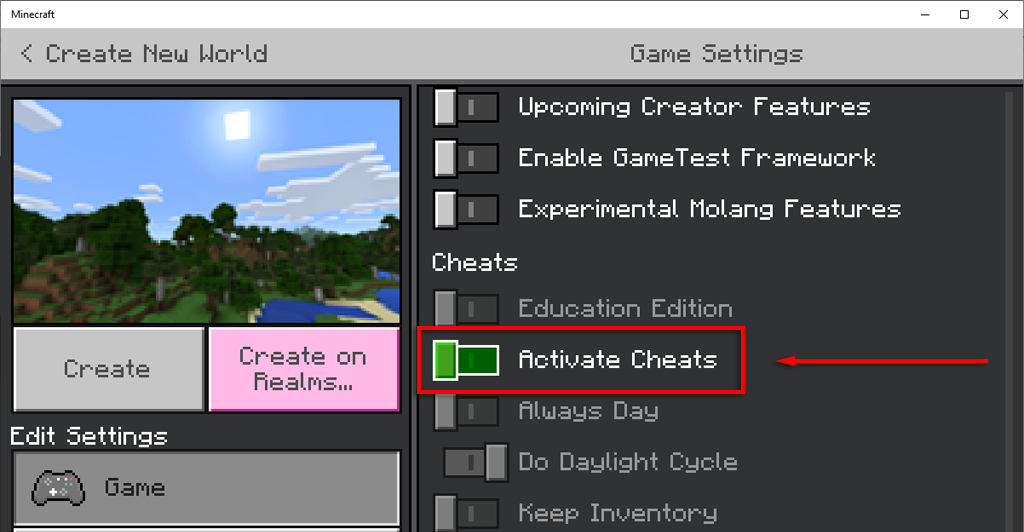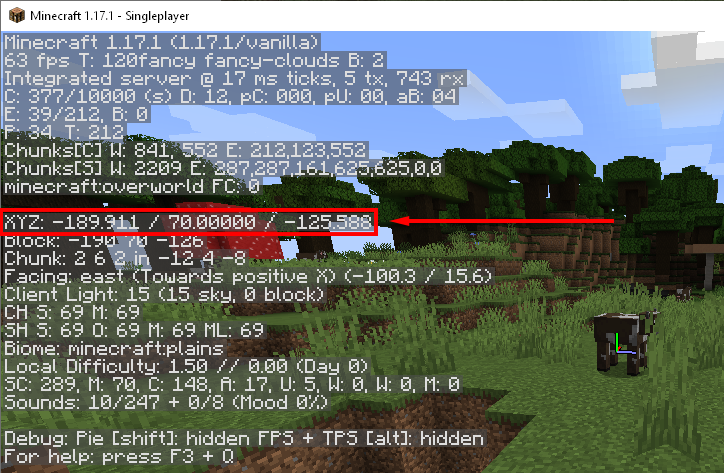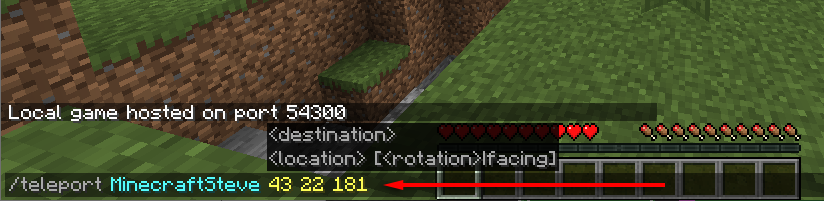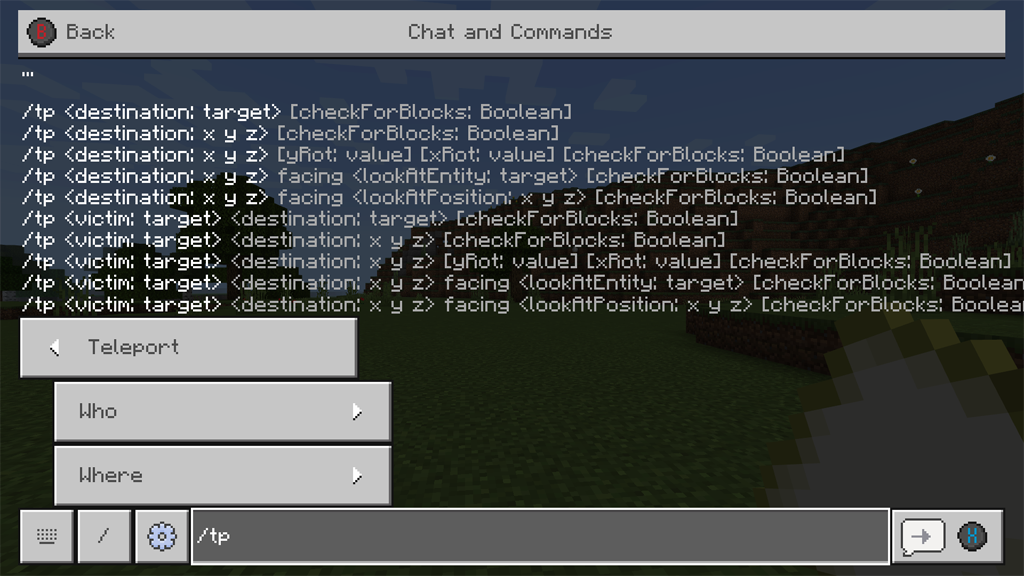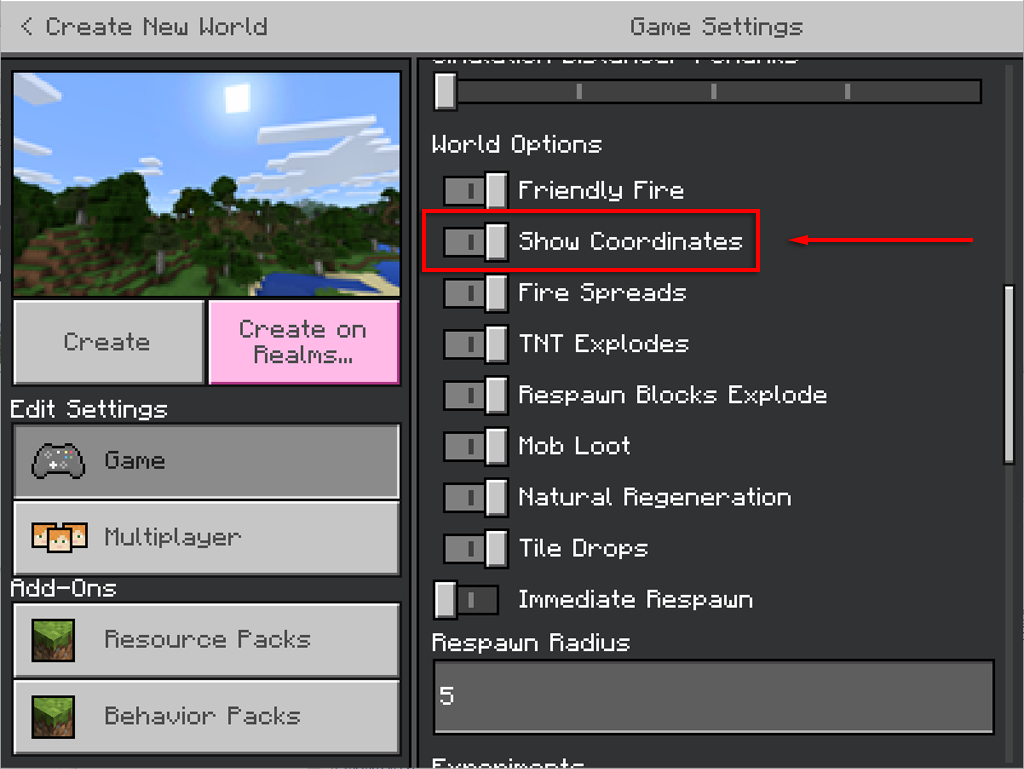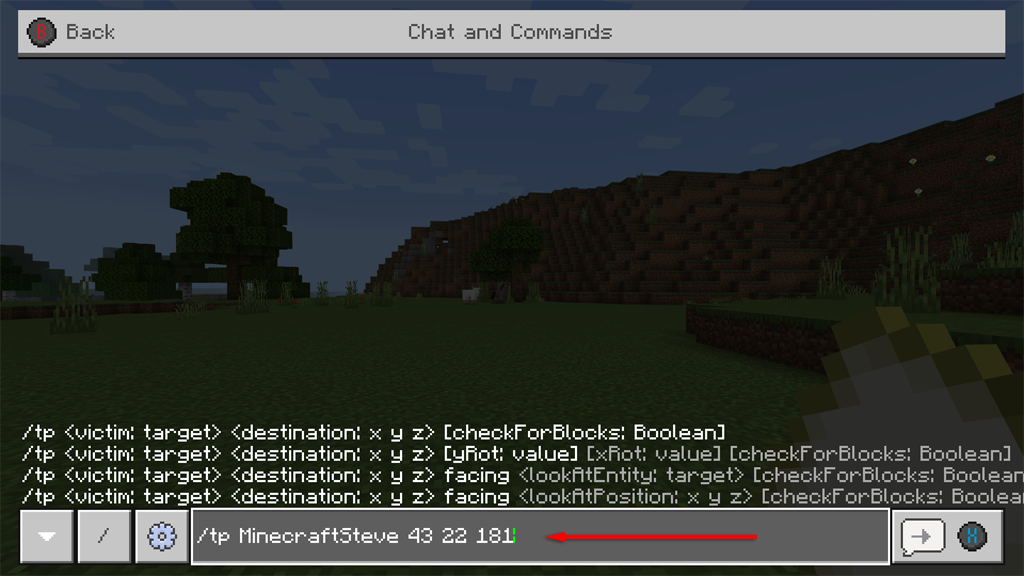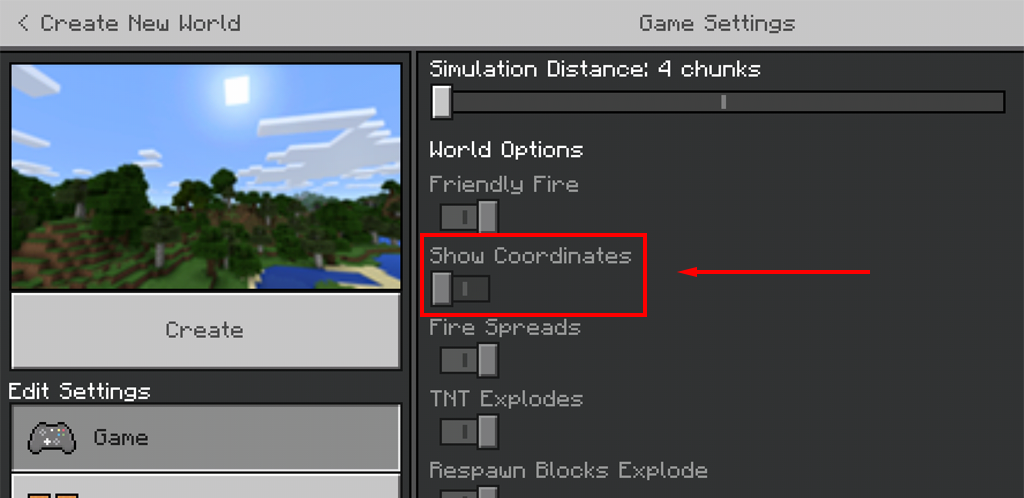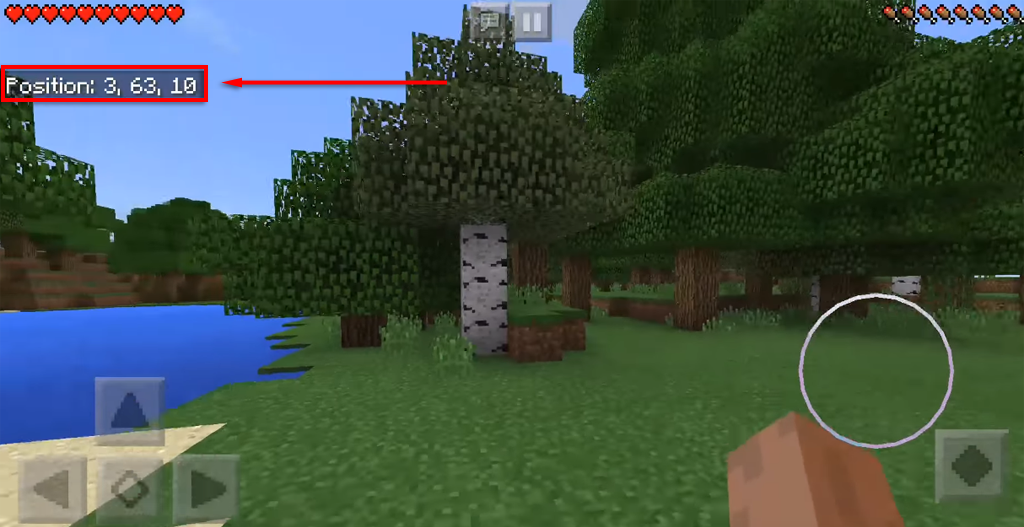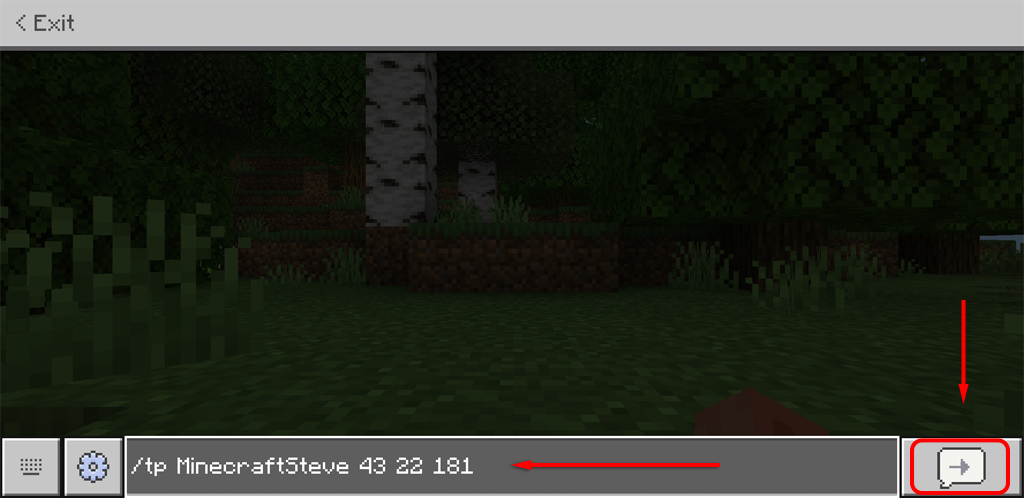В Minecraft можете да използвате командата teleport за бързо придвижване по картата. Това може да бъде полезно, ако работите върху нова компилация и не можете да се притеснявате да тичате напред-назад постоянно.
В тази статия ще разгледаме как да се телепортирате в Minecraft, включително как да активирате мами, да намерите коорд��натите, към които искате да се телепортирате, и как да се телепортирате до тези координати, когато пожелаете. Тъй като процесът е специфичен за платформата, ние разделихме нашето ръководство на секции за компютър, конзола и мобилно устройство, така че да знаете как да се телепортирате във всеки от тях.

Как да активирате мами в Minecraft
За да използвате команди за телепортиране в Minecraft, трябва да активирате мами във вашия свят. Как да направите това зависи от версията на играта, която играете, така че ще ги разгледаме накратко, преди да споделим как да се телепортирате. Имайте предвид, че активирането на мами означава, че не можете да отключите постижения.
Издание на Java
- Заредете света, в който искате да играете, или създайте нова карта .
- Натиснете Esc и изберете Open to LAN .
- Превключете, за да разрешите мами: ВКЛ .
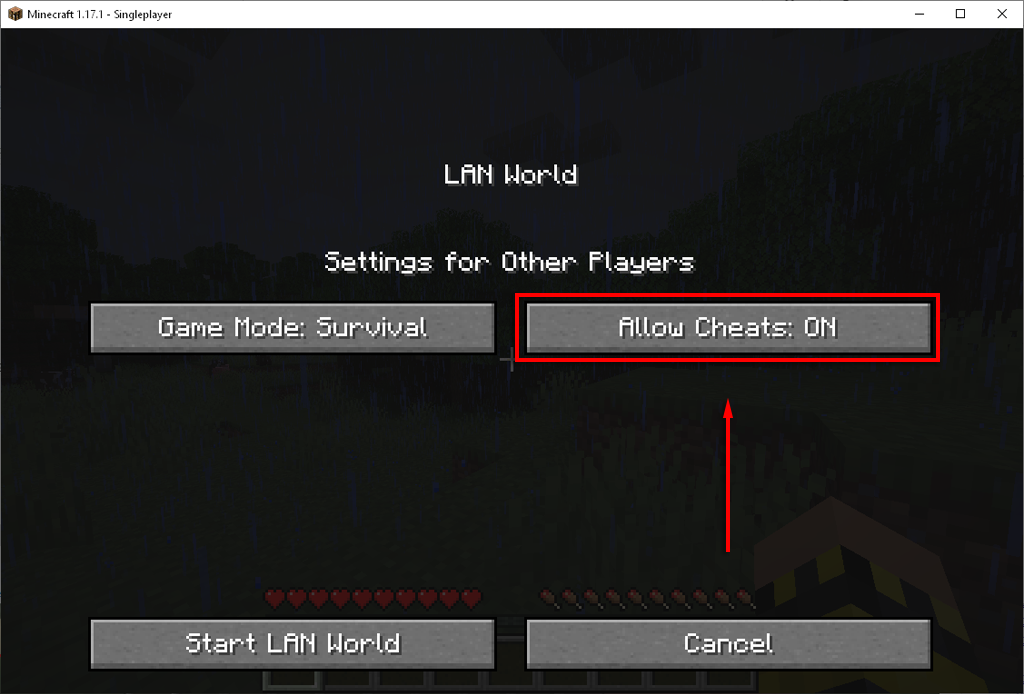
Джобно издание
- Заредете света, в който искате да играете.
- Докоснете горния десен ъгъл на екрана, за да отворите менюто за пауза.
- Докоснете Настройки и включете превключвателя Cheats .
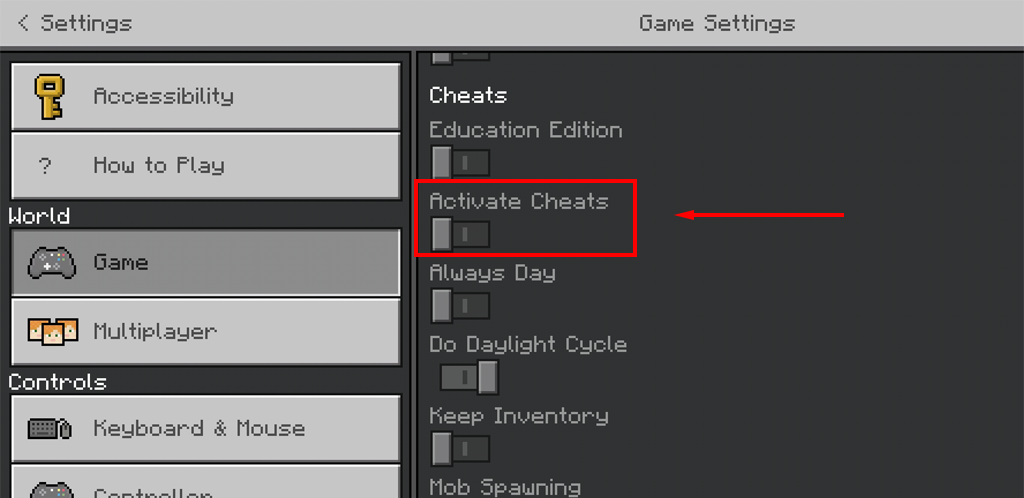
Забележка: Можете да активирате мами само в PE изданието, ако притежавате играта. Пробната версия няма да ви позволи да активирате мами или да се телепортирате.
Всичко друго
Всички други версии, включително Windows 10 Edition и конзолните издания, са много сходни. Можете да активирате чатове от екрана за редактиране на свят или екрана за създаване на свят.
- Изберете Възпроизвеждане .
- Изберете бутона Редактиране (икона на молив) вдясно от света, в който искате да играете. Като алтернатива изберете Създаване на нов свят .
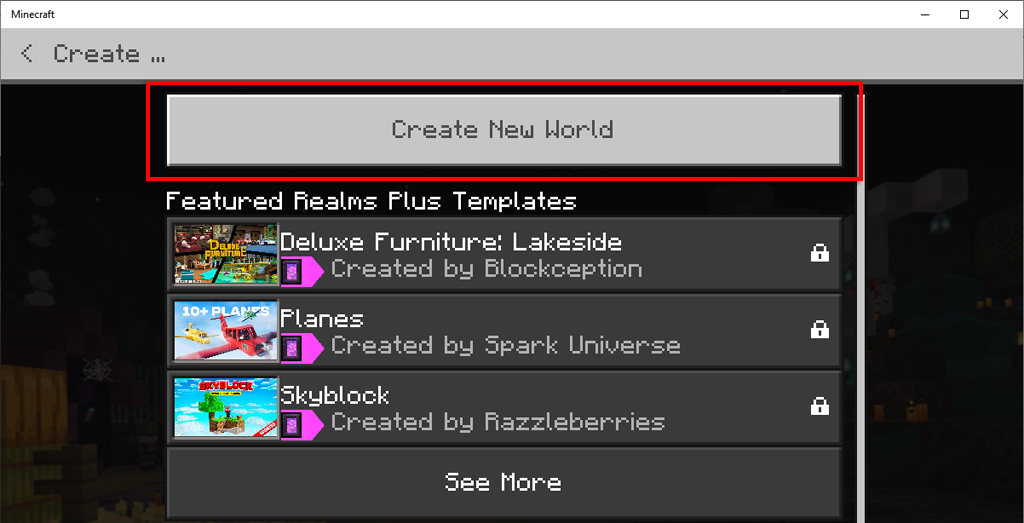
- В екрана за редактиране или създаване на свят превъртете надолу до Cheats и превключете на Activate Cheats .
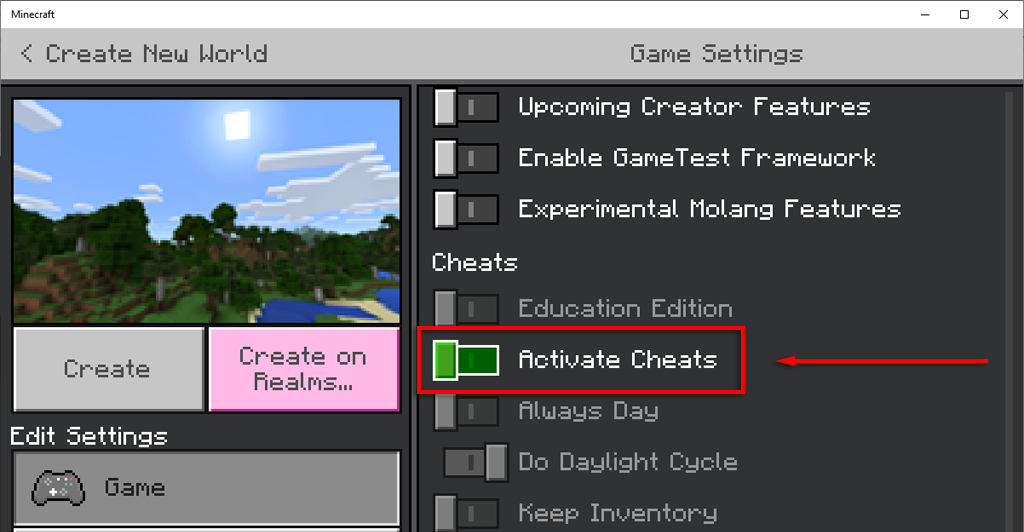
Забележка: Ако сте нов в Minecraft, разгледайте нашето Ръководство за начинаещи .
Как да се телепортирате в Minecraft на компютър или Mac
Телепортирането в компютърната версия на Minecraft е може би най-лесното от трите. За да направите това:
- Отворете Minecraft и заредете света, в който искате да играете.
- Отидете до мястото в играта, до което искате да можете да се телепортирате.
- Натиснете F3 , за да покажете вашите координати. Те ще се покажат под вашата мини-карта под формата на три числа в един ред. Това са координатата x, координатата y и координатата z (например 43 22 181). Запишете ги, тъй като имате нужда от тях, за да можете да се телепортирате.
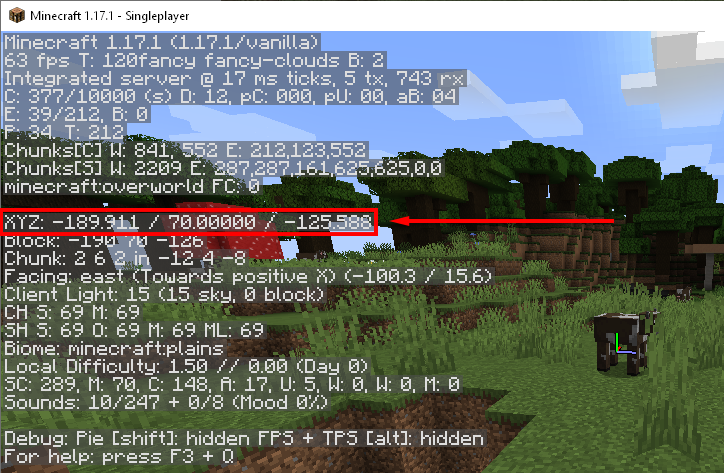
За да се телепортирате:
- Отворете конзолата, като натиснете клавиша “ / ”.
- Командата за телепортиране е: “/teleport ”. И така, използвайки горния пример, това ще изглежда така:
/телепорт MinecraftSteve 43 22 181
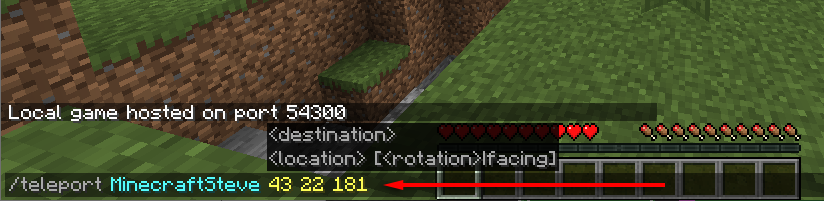
- Натиснете Enter , за да се телепортирате.
Забележка: Можете също така да телепортирате играчи до местата на други играчи, като използвате командата „телепортиране“. Например телепортирайте MinecraftSteve MinecraftBob.
Как да се телепортирате в Minecraft на конзолната версия
Телепортирането е малко по-различно в конзолната версия на Minecraft. Ако искате просто да телепортирате себе си или някой друг към друг играч, направете следното:
- Отворете полето за чат и команди , като натиснете десния D-pad на вашия контролер.
- Изберете бутона “ / '.
- Изберете Телепортиране .
- Изберете Кой или Къде и изберете местоположението, към което искате да се телепортирате. Командата автоматично ще влезе във вашия чатбокс.
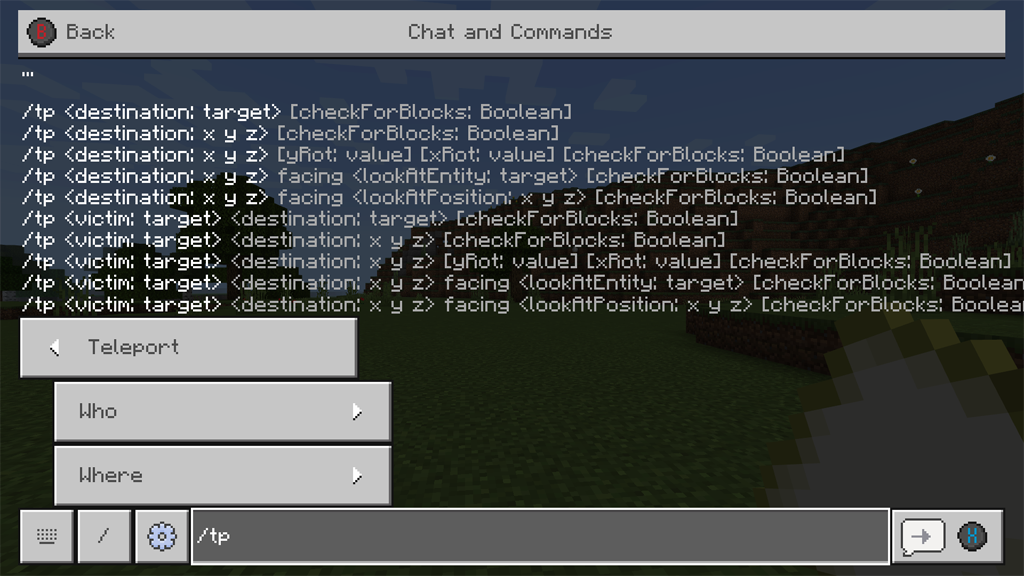
- Натиснете изпращане .
За да се телепортирате до конкретна координата:
- Първо, трябва да активирате координатите. В екрана за създаване на карта превъртете надолу до Световни опции и изберете Показване на координати .
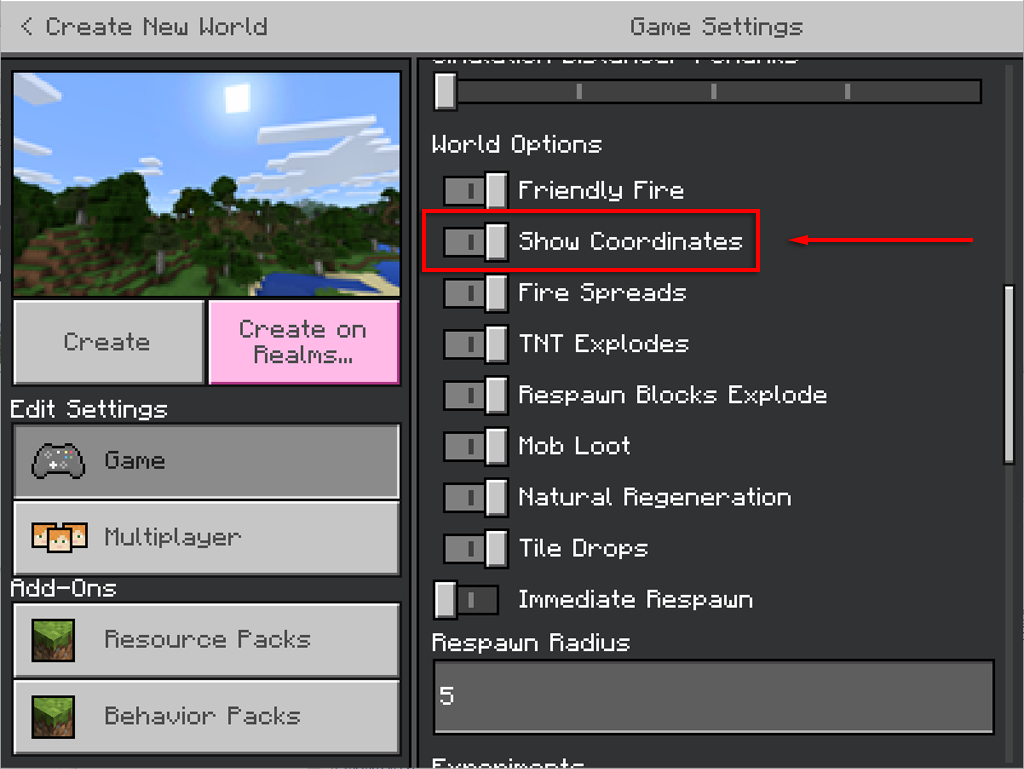
- Заредете своя свят и се насочете към мястото, което искате да телепортирате в бъдеще, и отбележете координатите.
- Отворете полето за чат и команди , като натиснете десния D-pad.
- Изберете бутона “ / ”.
- Командата за телепортиране е: “/teleport ”. И така, използвайки горния пример, това ще изглежда така:
/телепорт MinecraftSteve 43 22 181
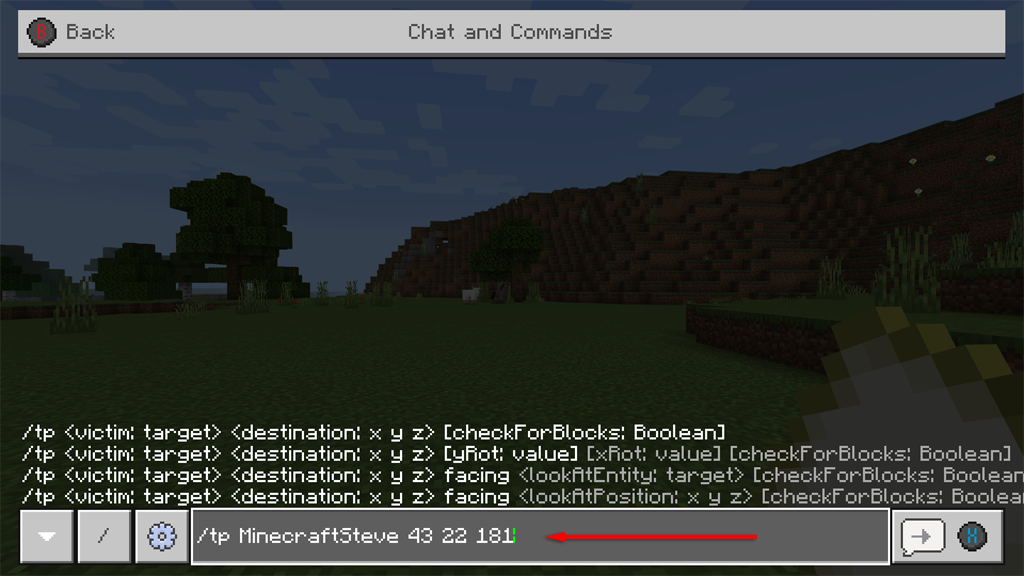
- Натиснете X , за да въведете командата.
Как да се телепортирате в Minecraft Pocket Edition
Телепортирането на Pocket Edition е много по-лесно, отколкото на конзолата. За да направите това:
- Отворете Minecraft и изберете своя свят.
- Под заглавието Световни опции намерете Показване на координати и го включете.
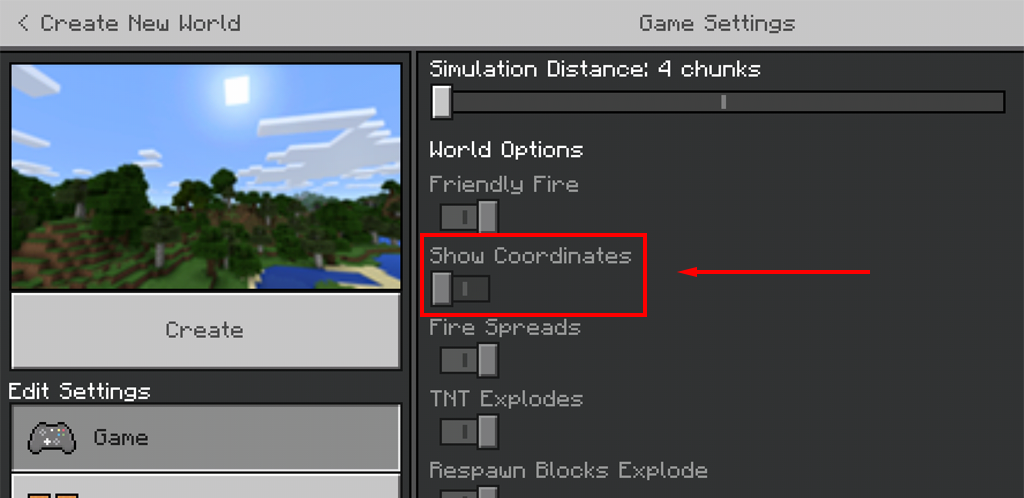
- Заредете своя свят.
- Сега вашите координати трябва да се показват в горния ляв ъгъл на екрана. Това са координатата x, координатата y и координатата z (например 43 22 181). Отидете до мястото, до което искате да можете да се телепортирате, и запишете тези числа.
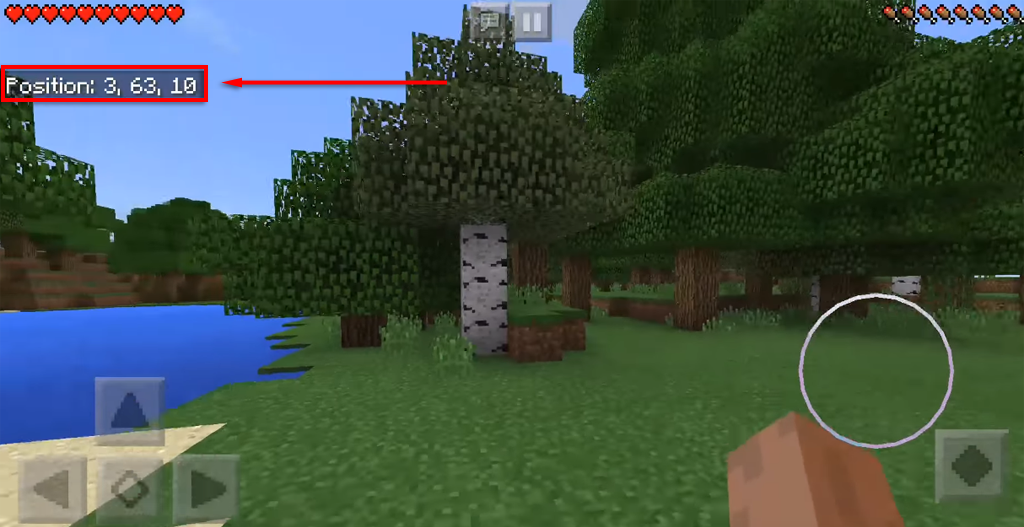
- Когато искате да се телепортирате там, докоснете отново иконата за чат и напишете „/tp“. Например:
/tp MinecraftSteve 43 22 181
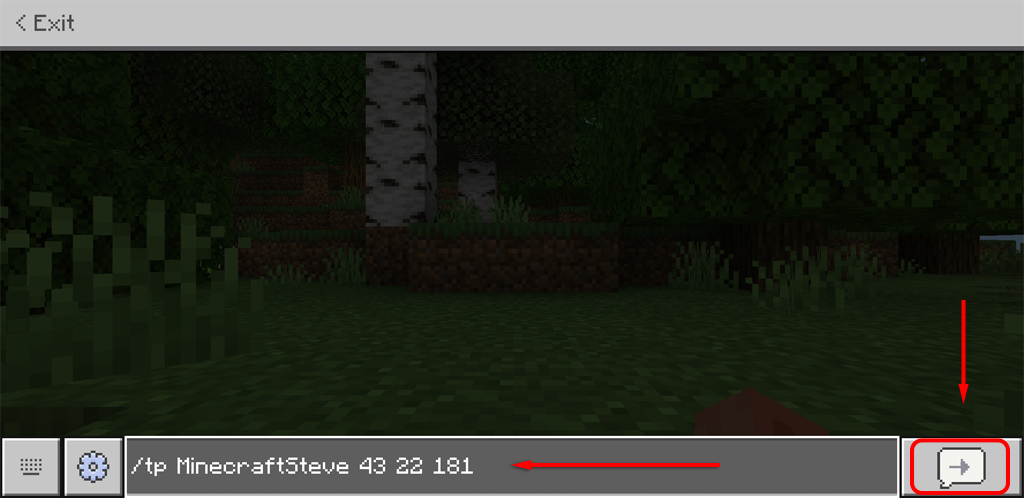
- Натиснете Enter .
Лесно е да се телепортирате в Minecraft
След като вече знаете как да се телепортирате в Minecraft, се надяваме, че следващият ви проект ще върви много по-бързо. Телепортирането обаче не е единствената усъвършенствана техника за използване в Minecraft! Научете най-добрите съвети, за да подобрите играта си .